
V tomto článku ukážeme, ako Aktualizujte edíciu Evaluation Edition alebo Express na SQL Server 2008 R2 na plnú pracovnú verziu SQL Standart alebo Enterprise. Podobný problém sa môže vyskytnúť, keď je nainštalovaná skúšobná verzia servera SQL Server na testovanie / vývoj určitého softvérového produktu. Často sa stáva, že po ukončení takéhoto testovania / konca skúšobného obdobia sa rozhodne o uvedení systému do komerčnej prevádzky, pre ktorý je potrebné prejsť na plne funkčné vydanie servera SQL Server a nechcem preinštalovať databázu DBMS..
poznámka. Pokyny sa vzťahujú aj na Microsoft SQL Server 2012 a R2..SQL Server SQL 2008 R2 skúšobná verzia (a novšia) - 180 dní. Po skúšobnom období sa zastaví spustenie služby SQL Server. V prípade SQL Server Express - existuje limit na veľkosť databázy.
Licenčnú licenciu môžete inovovať bez toho, aby ste museli preinštalovať SQL Server iba z mladšej verzie na staršiu, napríklad: Evaluation Edition / Express Edition s pokročilými službami -> Standard alebo priamo v Enterprise.
Po testovacom období, keď sa pokúsite otvoriť SQL Server Management Studio, zobrazí sa chybové okno:
Obdobie hodnotenia vypršalo. Informácie o tom, ako aktualizovať softvér na hodnotenie, nájdete na adrese http://www.microsoft.com/sql/howtobuy
Aktualizácia vydania MS SQL Server 2008 R2
V prvej časti sa pozrieme na to, ako inovovať verziu servera SQL Server pomocou licenčného kľúča zakúpeného od spoločnosti Microsoft alebo partnerov..
rada. Pred aktualizáciou dôrazne odporúčame vytvoriť si záložnú kópiu DBMS.Spustite SQL Installation Center (Štart -> Všetky programy -> Microsoft SQL Server 2008 R2 -> Konfiguračné nástroje -> SQL Server Installation Center (64-bit)).
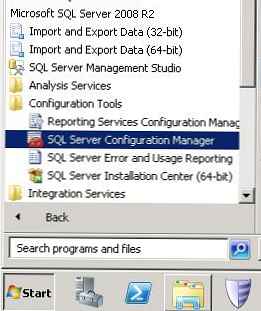
Poďme do servisnej sekcie (údržba) a vyberte položku vydanie upgradovať (Aktualizácia Editorial). Spustí sa Sprievodca inováciou..
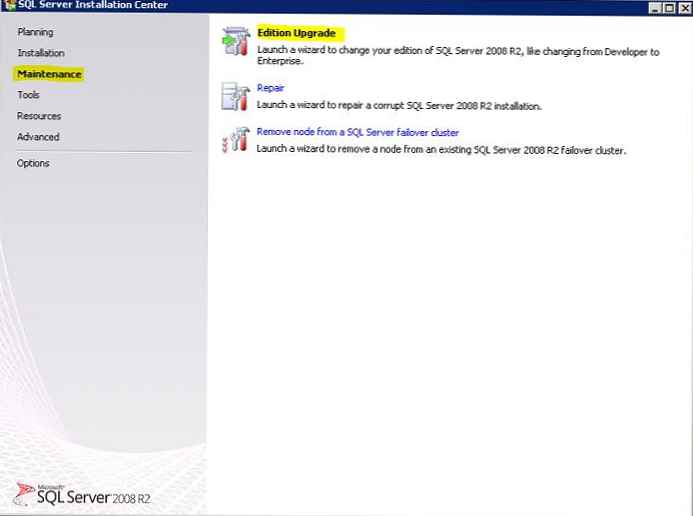
A podľa pokynov sprievodcu zadajte licenčný kľúč SQL Server do príslušného poľa.
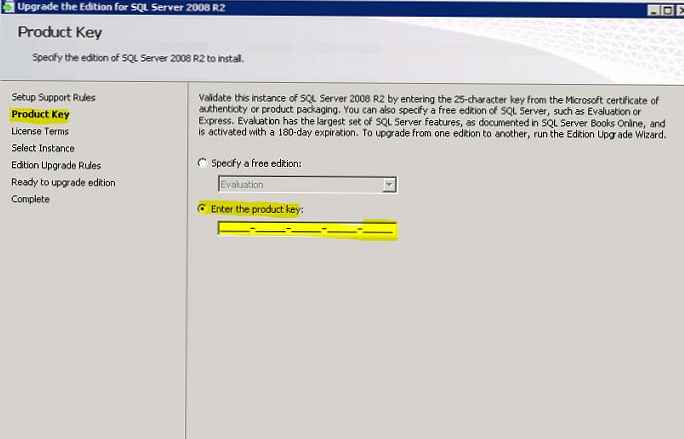
Potom musíte zvoliť, ktorú kópiu (inštanciu) servera SQL Server musíte aktualizovať.
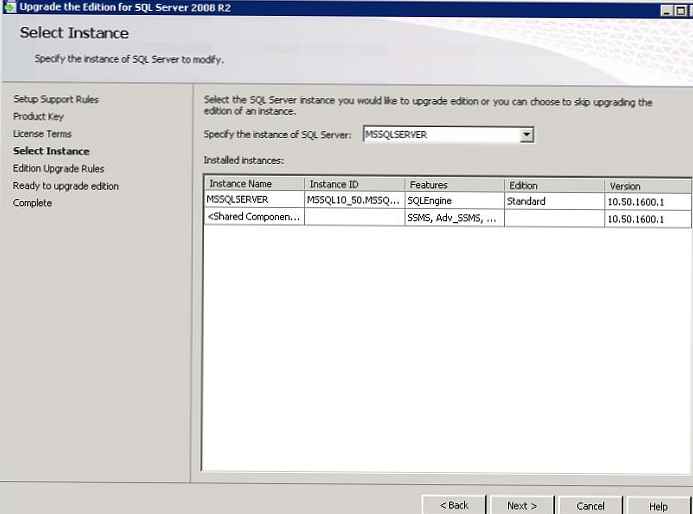
V záverečnej správe sa uvedie stav verzie aktualizácie a odkaz na podrobný textový protokol.
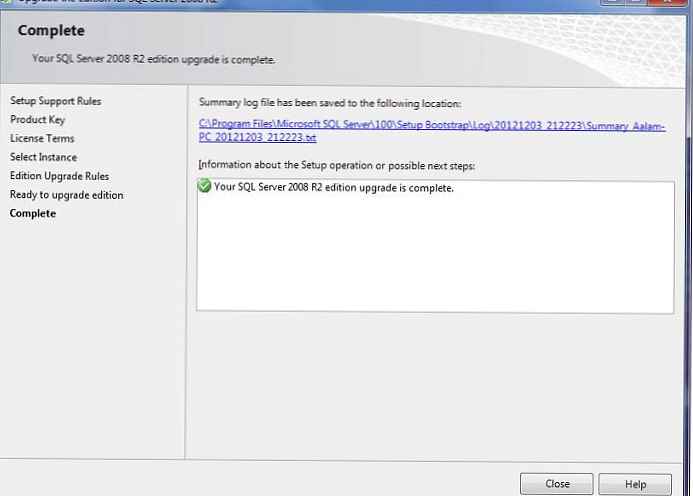
Skontrolujte, ktorú verziu servera SQL Server používate SQL Server Management Studio, Kliknutím pravým tlačidlom myši na názov inštancie. V našom príklade je to SQL Server Enterprise.
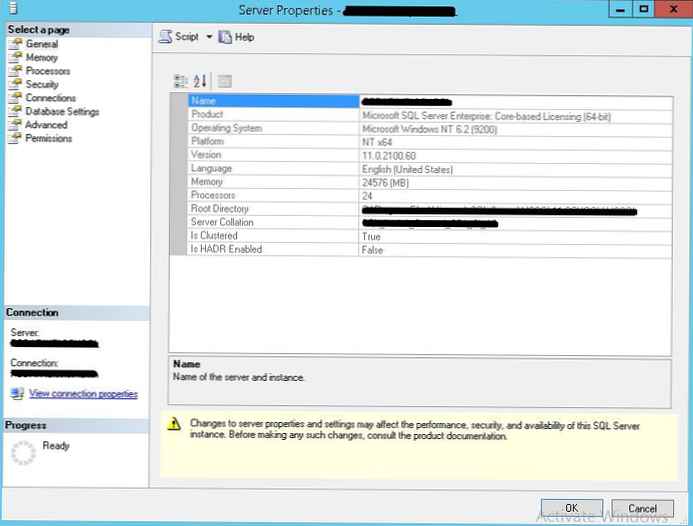
Rovnakú operáciu je možné vykonať aj z príkazového riadku spustením setup.exe z disku s distribúciou SQL Server so zadanými parametrami..
Setup.exe / Q / ACTION = vydanie aktualizácie / INSTANCENAME = / PID = xxxxx-xxxxx-xxxxx-xxxxx-xxxxx / IAcceptSQLServerLicenTerms / Indicateprogress
Inovácia na verziu Enterprise Enterprise SQL Server (hromadná licencia)
Ak chcete inovovať svoju verziu servera SQL s multilicenčným programom Microsoft, budete prekvapení, že v stredisku Microsoft Volume Licensing Service Center (MS VLSC) neexistujú žiadne kľúče pre server SQL Server..
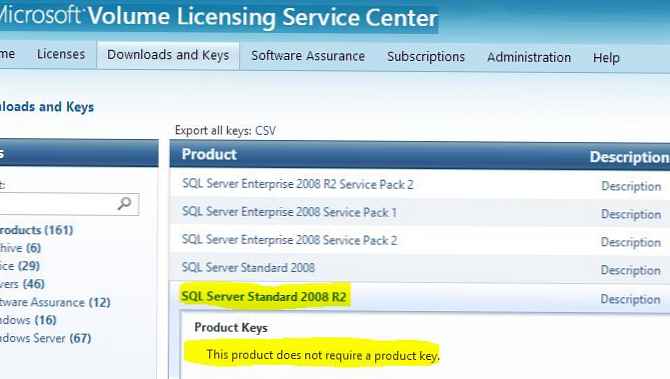
Faktom je, že kľúč je integrovaný priamo do distribúcie. Najzaujímavejšie je, že podpora VLSC odporúča odinštalovať nainštalovaný SQL Server a preinštalovať ho pomocou súboru iso s distribúciou SQL stiahnutou z VLSC..
Našťastie stále existuje možnosť získať správny kľúč priamo z distribúcie
- Stiahnite si súbor ISO s distribúciou SQL z Centrálneho licenčného servisného strediska spoločnosti Microsoft (https://www.microsoft.com/Licensing/servicecenter/)..

- Pripojte stiahnutý ISO súbor na akýkoľvek iný server (na ktorom nie je nainštalovaný SQL Server).
poznámka. Server musí mať nainštalovaný .NET 3.5 Framework. V roku 2008 sa to dá urobiť takto:
Nainštalovať PowerShell - WindowsFeature Net-Framework-Core
V systéme Windows 2012 sa to robí takto.
- Spustite program Setup.exe z pripojeného inštalačného disku SQL Server.

- Vyberte možnosť Inštalácia -> Nová inštalácia alebo pridajte funkcie do existujúcej inštalácie.

- Ďalej postupujte podľa pokynov sprievodcu a voily !! Na obrazovke sa zobrazí použitý kľúč VLK pre SQL.

- Prepíšeme kľúč a zrušíme inštaláciu servera SQL.
- Verziu servera SQL aktualizujeme podľa pokynov v prvej časti článku (pomocou prijatého kľúča VLK).















